Підтвердження права на сайт
Якщо ви початківець веб-майстер і Новомосковскете цю статтю, значить, вам необхідна інформація про підтвердження права на сайт, а також відомості, де коренева папка сайту.
Хочете знати, навіщо взагалі це потрібно - підтвердження права на сайт WordPress?
Відомо, що підтвердження права на сайт в спеціальних сервісах Яндекс.Вебмастер і Гугл.Вебмастер не впливає на показники веб-ресурсу і ефективність в результатах пошуку (про це пише сам Гугл). Але справа в тому, що верифікація значно розширює ваші можливості як власника веб-ресурсу.
Пройдіть цю процедуру і ви отримаєте доступ до докладних статистичних даних про нього, а також розширите можливості для індексування та ранжирування свого ресурсу.
Ви будете знати про кількість ваших сторінок в пошуковій базі, про всі помилки, зібраних пошуковими роботами при індексації сторінок. І, відповідно, зможете вчасно усунути ці помилки. Процедуру потрібно пройти для кожного домена або поддомена окремо.
Також іноді якісь інші сервіси або каталоги можуть зажадати від вас підтвердження права на сайт, наприклад:
- всім відомий сервіс Вебмані вимагає цього від учасників своєї партнерської програми, при прив'язці гаманця до сайту;
- біржа статей Міралінкс також просить пройти подібну процедуру, щоб веб-майстер міг заробляти на біржі на розміщенні статей.
Отже, щоб підтвердити право на сайт, найчастіше сервіс просить розмістити в кореневому каталозі спеціальний файл.
Напрмер, Яндекс.Вебмайстер (http: // webmaster.yandex.ru/addurl.xml). та й Гугл теж пропонують кілька варіантів:
Розміщення HTML-файлу в кореневому каталозі сайту
Розміщення TXT-файлу в кореневому каталозі сайту
Розміщення мета-тега на головній сторінці сайту
Додавання TXT-записи в DNS
У початківців сайтостроителей буквально очі розбігаються. Вони не знають ще, що таке кореневий каталог, де шукати кореневу папку, що таке мета-теги і головна сторінка, не кажучи вже про DNS. А підтвердити право на сайт треба!
Давайте розберемося і виберемо для новачків найменш складний варіант - завантажити HTML-файл в кореневу папку. Тепер виникає друге питання, де її шукати? У мережі досить багато різноманітної інформації на цю тему, але вся вона якась заумна. Я розповім вам все доступними простими словами.
Де коренева папка сайту
Для завантаження спеціального файлу в кореневу папку є два варіанти.
1.Можно для доступу до кореневої папці сайту використовувати програму FileZilla. Дані для підключення по протоколу FTP зазвичай повідомляє хостинг провайдер. Згадайте, коли ви купили хостинг, прийшов лист з логіном і паролем. Ось ці-то дані і треба брати.
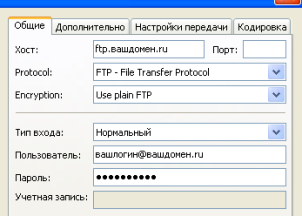
А потрібна вам коренева папка, в якій знаходиться ваш файл Index.php, а також інші папки і файли движка - це public_html (для хостингу SPRINTHOST).
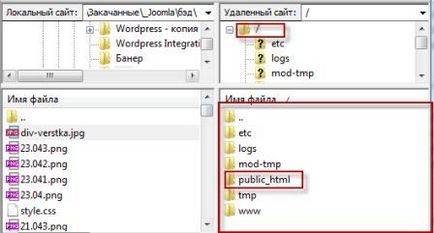
Для іншого хостингу вона може називатися інакше (http_docs). Але в будь-якому випадку можна звернутися в техпідтримку, де вам все пояснять.
На жаль, не кожен початківець блогер вміє працювати з FTP клієнтом. Тому вибираємо ще більш простий шлях.
2. Знову-таки шукаємо лист, який надіслав вам хостер, коли ви купували хостинг.
Натискаємо на посилання, вводимо логін і пароль і потрапляємо в Панель управління. Увійти. Файловий менеджер.
Певні труднощі викликає операція збереження файлу.
1. в Блокноті створіть текстовий документ, скопіюйте в нього код, запропонований Яндексом.
2. Для збереження виберіть Зберегти як і назвіть файл ім'ям, також запропонованим Яндексом. Дивіться приклад.
Саме в такому вигляді завантажуйте файл в кореневу папку сайту WordPress.
Наступний етап - створення карти сайту для людей, для роботів, додавання файлів sitemap в панелі вебмастера гугла і яндекса.
Версія для друку